はじめに
MySQLは、人気のあるオープンソースのリレーショナルデータベースアプリケーションです。したがって、多くのサーバーはMySQLを利用しています。データベースにアクセスする方法は、作業しているオペレーティングシステムによって異なります。
このガイドでは、Windowsコマンドラインを使用してMySQLデータベースに接続する方法について説明します。
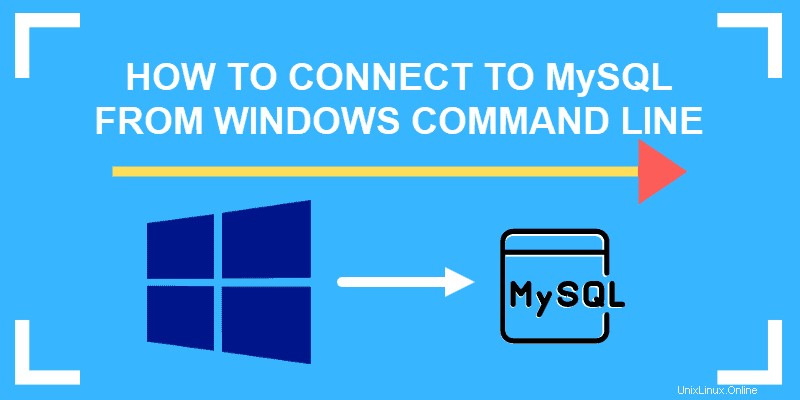
前提条件
- 管理者アカウントを持つWindowsベースのシステム
- MySQLのローカルインストール
- メモ帳テキストエディタ(オプション)
WindowsコマンドラインからMySQLを起動する
ステップ1:Windowsコマンドプロンプトを開く方法
実行を開くことから始めます Windowsのコマンドボックス。キーボードショートカットを使用する– Windows(スーパー)キーを押したまま、文字R( Win + R )を押します。 。
次に、 cmdと入力します Enterを押します 。このコマンドは、Windowsコマンドラインを開きます。
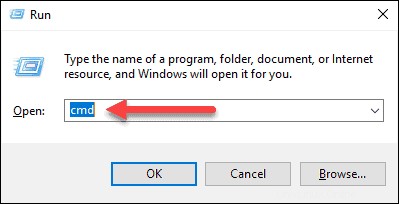
黒のコマンドラインインターフェイスが起動し、白のテキストと入力用のカーソルが表示されます。
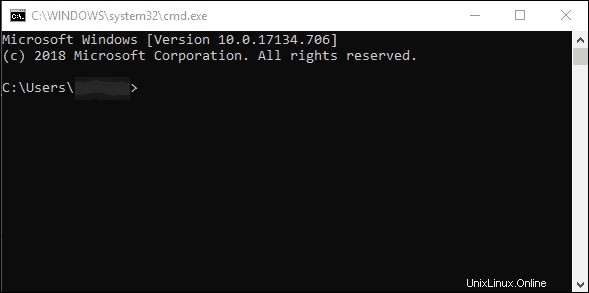
ステップ2:MySQLがWindowsで実行されていることを確認する
次に、コマンドを実行して、現在実行中のすべてのサービスのリストを表示します。コマンドプロンプトに次のように入力します。
net start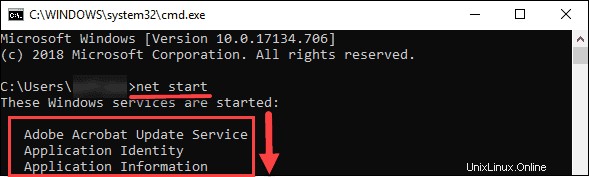
MySQLがリストにない場合は、[サービス]パネルを使用して開始できます。次のコマンドを入力します:
services.msc新しいウィンドウが起動し、システムで利用可能なサービスのリストが表示されます。下にスクロールしてMySQLを見つけ、ステータス列を確認します。 MySQLサービスを左クリックして強調表示し、右クリックしてコンテキストメニューを開きます。最後に、開始を左クリックします 。
ステップ3:ローカルMySQLサーバーに接続する
まず、次のコマンドを使用してWindowsでMySQLを起動します。
mysql.exe -u[username] -p[ユーザー名]を置き換えます ]MySQLインストールのユーザー名を使用します。
mysql.exe -uroot -pと入力します 、およびMySQLはrootユーザーを使用して起動します。
MySQLはパスワードの入力を求めます。 –uで指定したユーザーアカウントのパスワードを入力します タグを付けると、MySQLサーバーに接続します。
Welcome to the MySQL monitor. Commands end with ; or g.
Your MySQL connection id is 2
Server version: 5.7.11-log MySQL Community Server (GPL)コマンドプロンプトが次のように変わります:
mysql>MySQLフォルダに移動し、cdコマンドを使用します:
cd c:\Program Files\MySQLコマンドプロンプトがmysql>に変わるはずです 現在MySQLフォルダにいることを通知します。
このフォルダの内容を一覧表示するには:
dir現在のフォルダの内容が一覧表示されます。フォルダの1つに、MySQLインストールのバージョン番号が表示されます。
たとえば、MySQL 5.5をインストールした場合は、「MySQLServer5.5」という名前のフォルダが表示されます。
ステップ:4MySQLにログインするためのWindowsショートカットを作成する
- Windowsでショートカットを作成するには、コマンドラインに次のように入力します。
notepad- 次のコマンドでWindowsメモ帳テキストエディタを開きます:
cmd /K “C:\Program Files\MySQL\MySQL Server X.X\bin\mysql.exe” -uroot -ppassword
-urootを置き換えます -u[username]を使用 別のユーザー名を使用している場合、および -ppassword -p[YourActualPassword]を使用 。
また、パスをMySQLServerX.Xから実際のフォルダーの場所に変更してください。
- 次に、 Ctrl-Sを押します 保存ダイアログを起動します。
- 次に、「 mysql.bat」と入力します 」を名前フィールドに入力し、場所をデスクトップ(または見つけやすい別の場所)に変更します。
これにより、指定したユーザー名とパスワードを使用してダブルクリックしてMySQLにログインできる小さなWindows実行可能ファイルが作成されます。